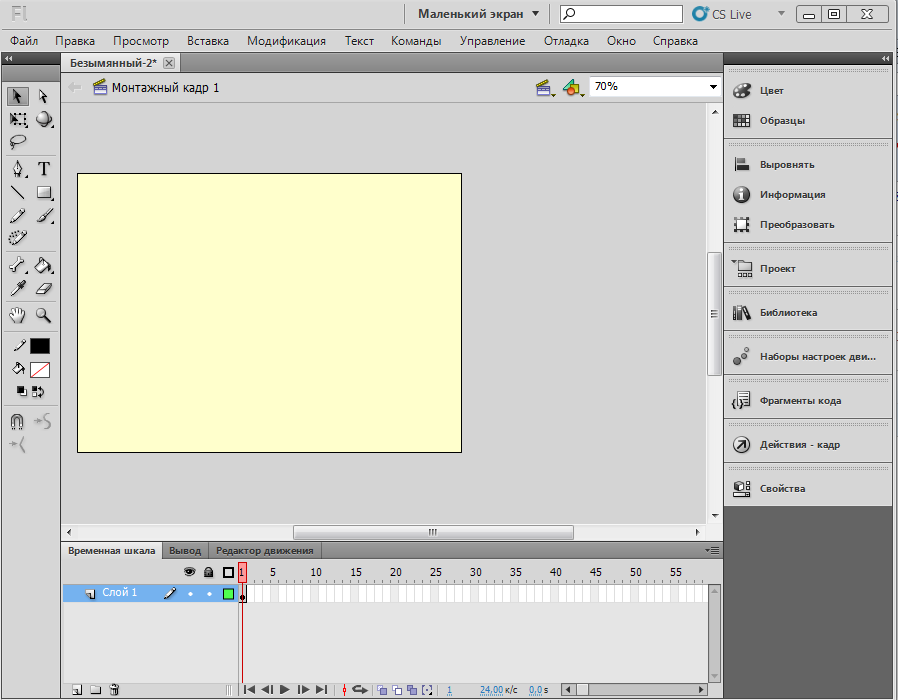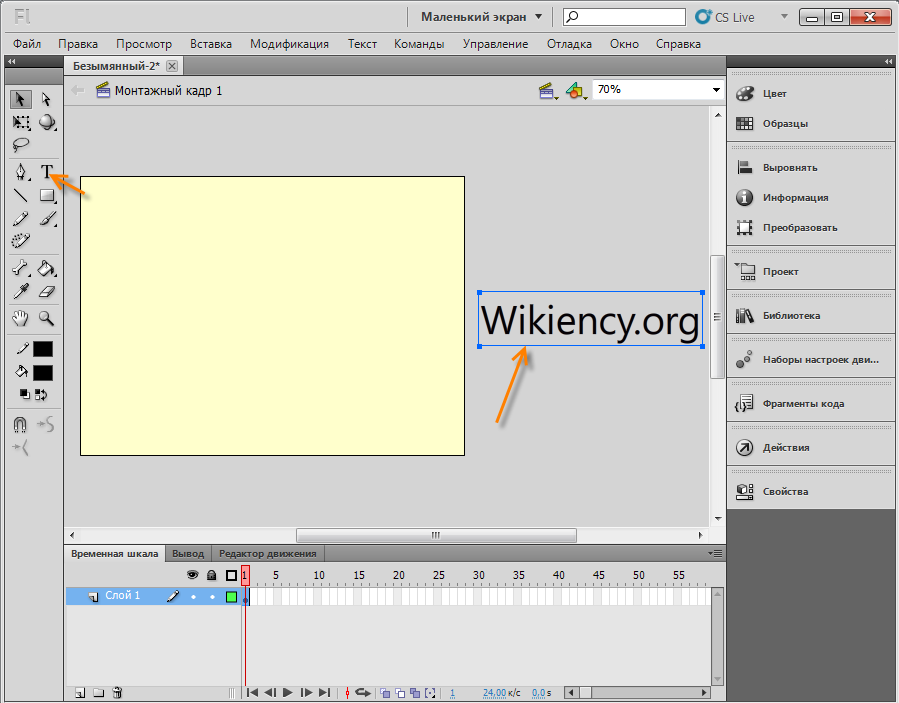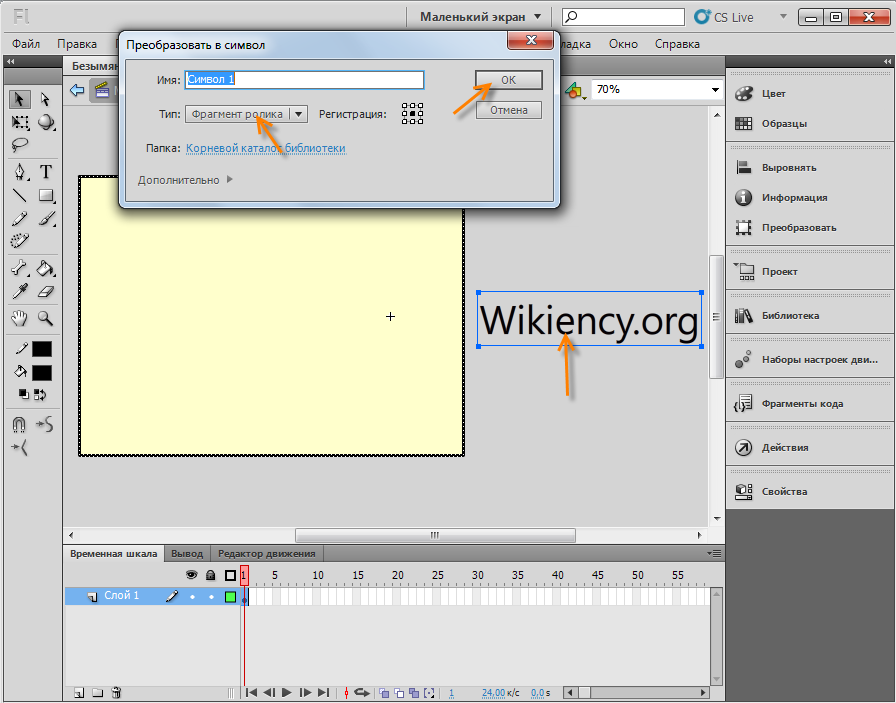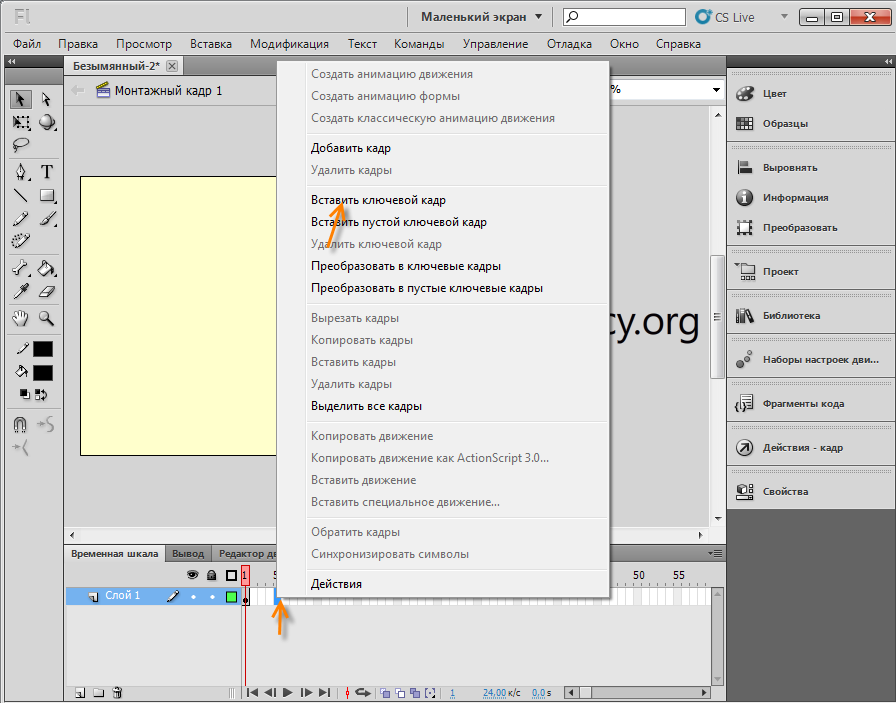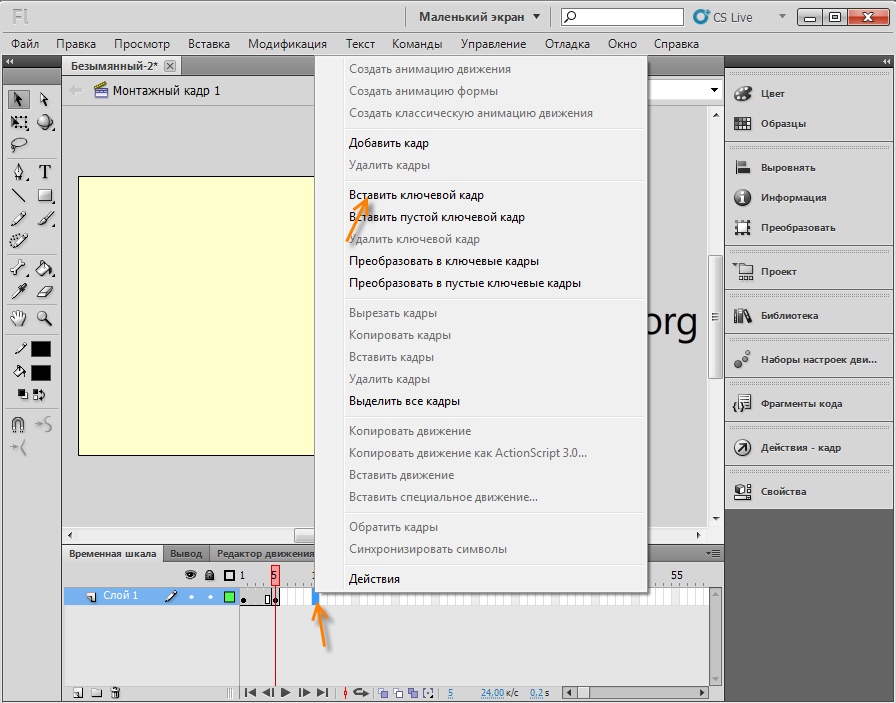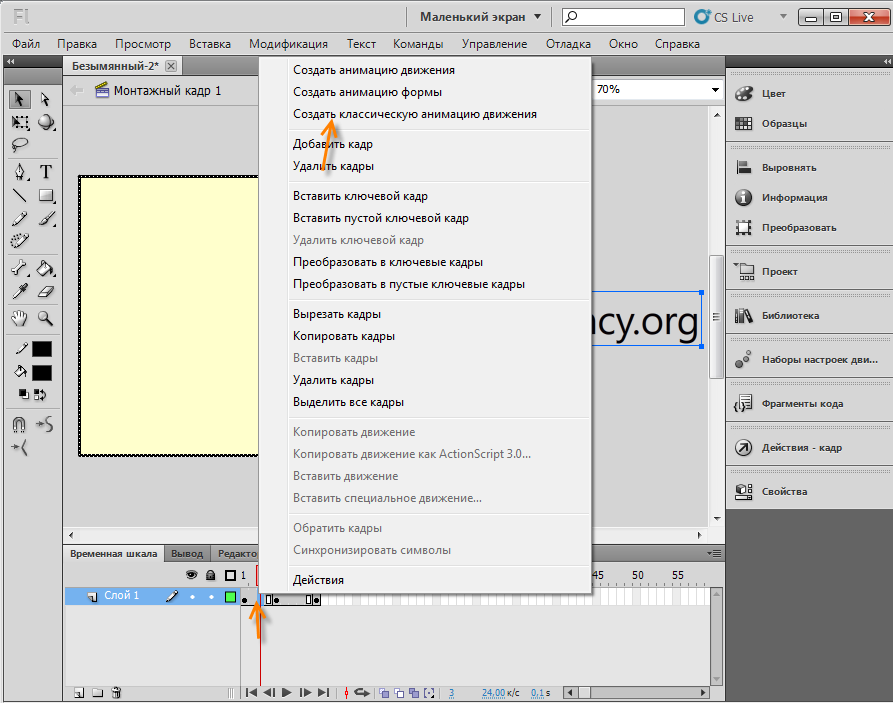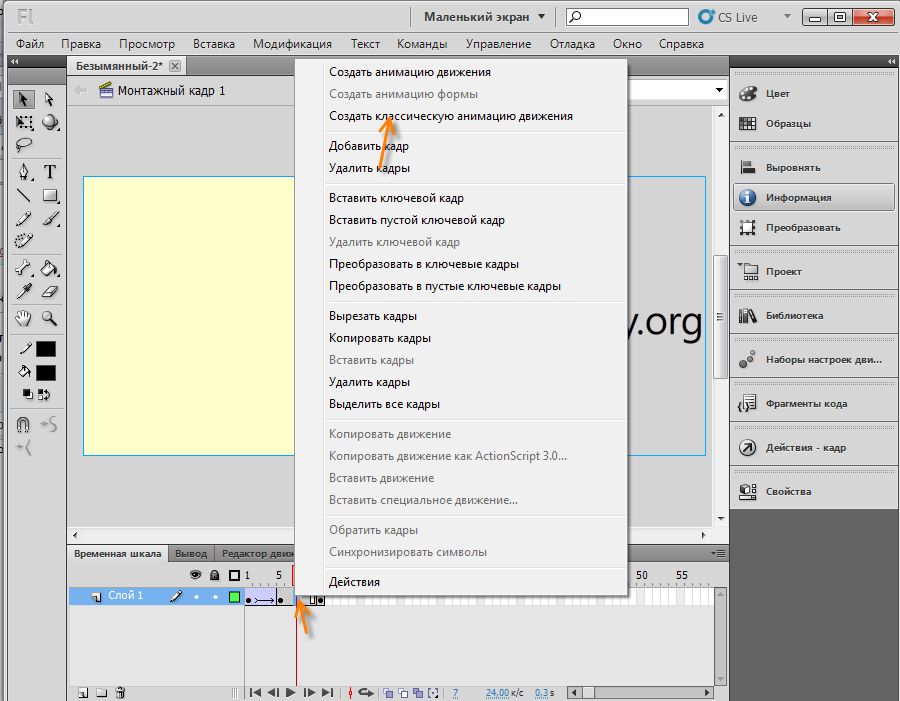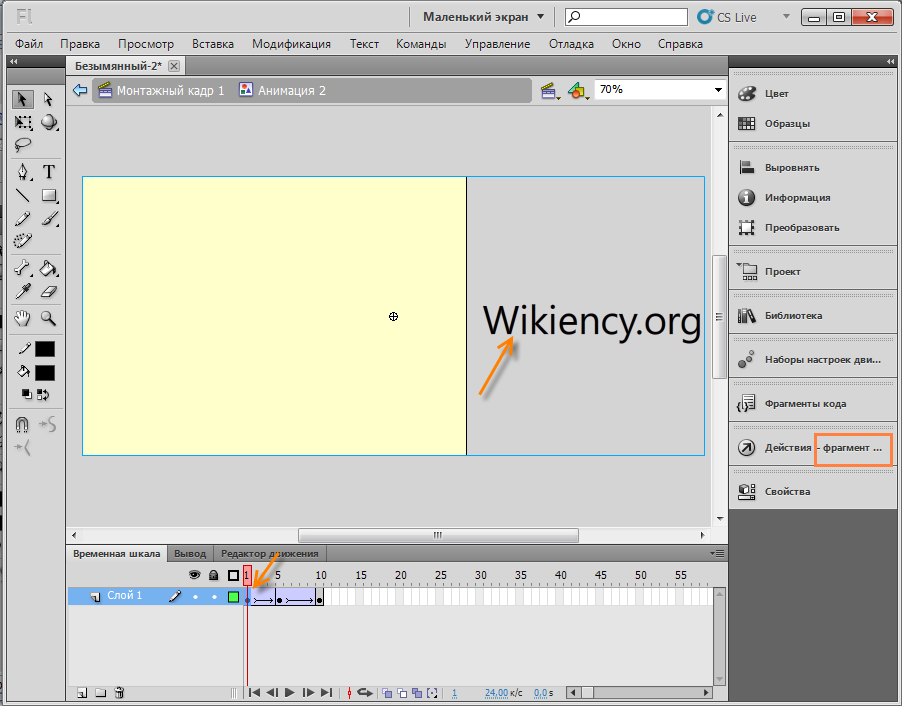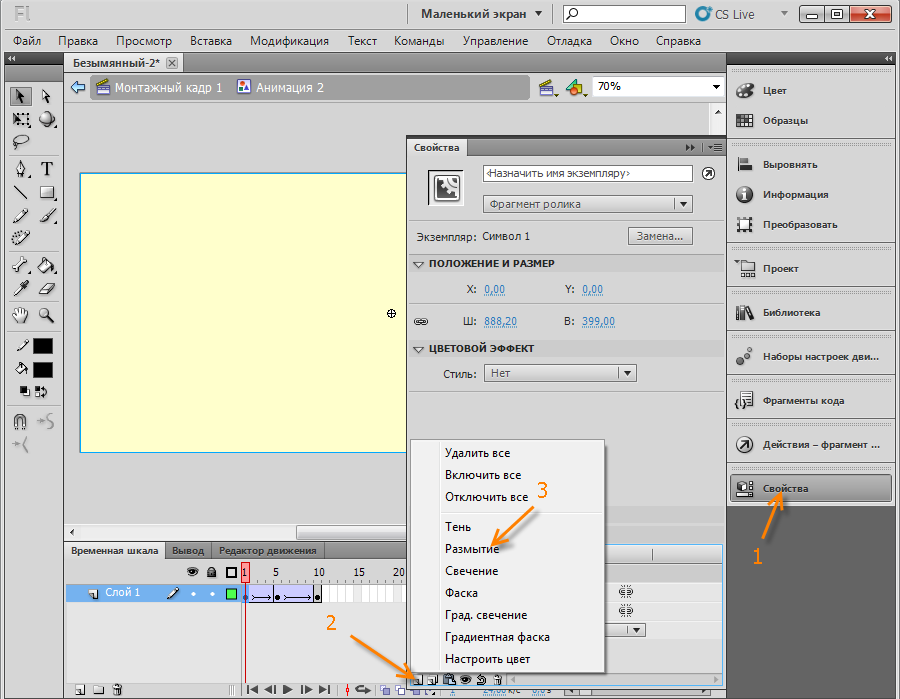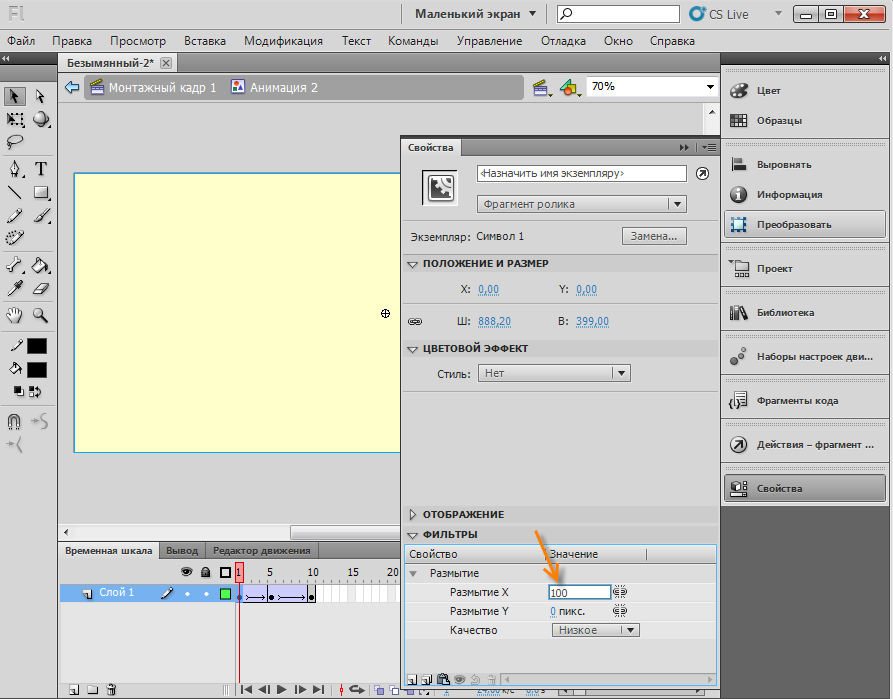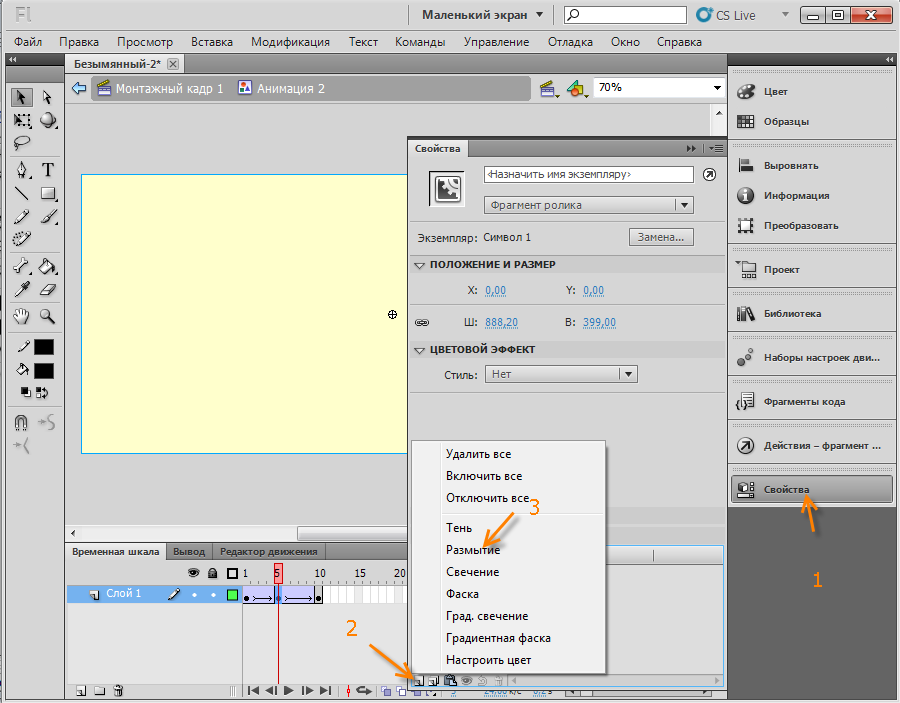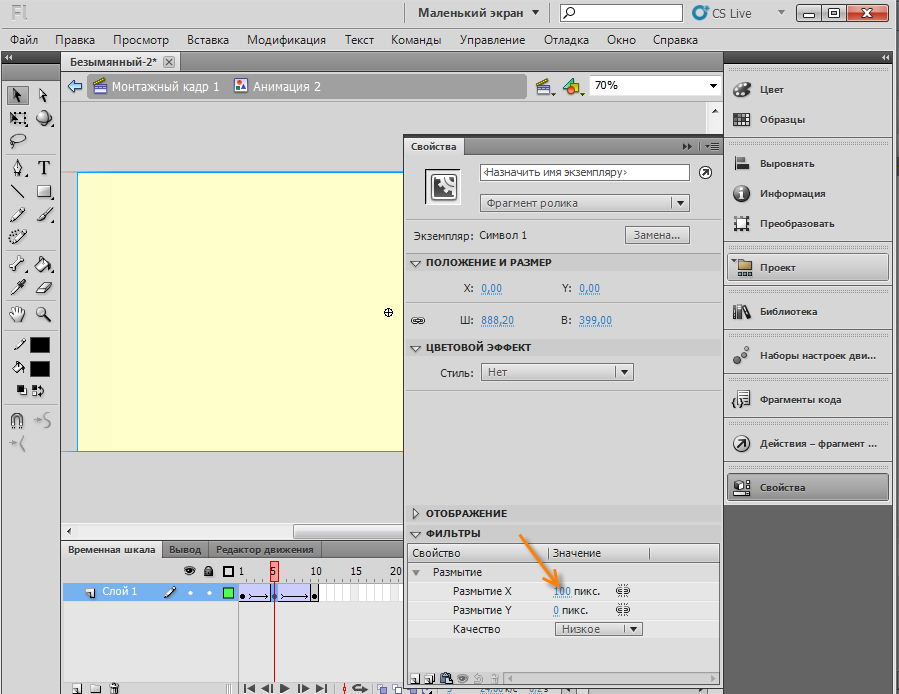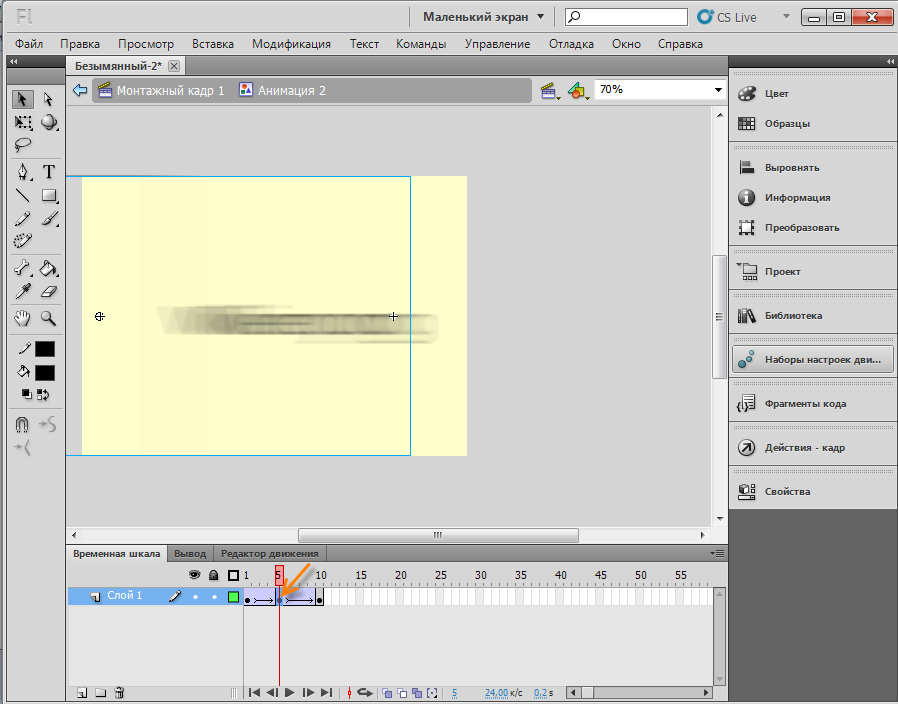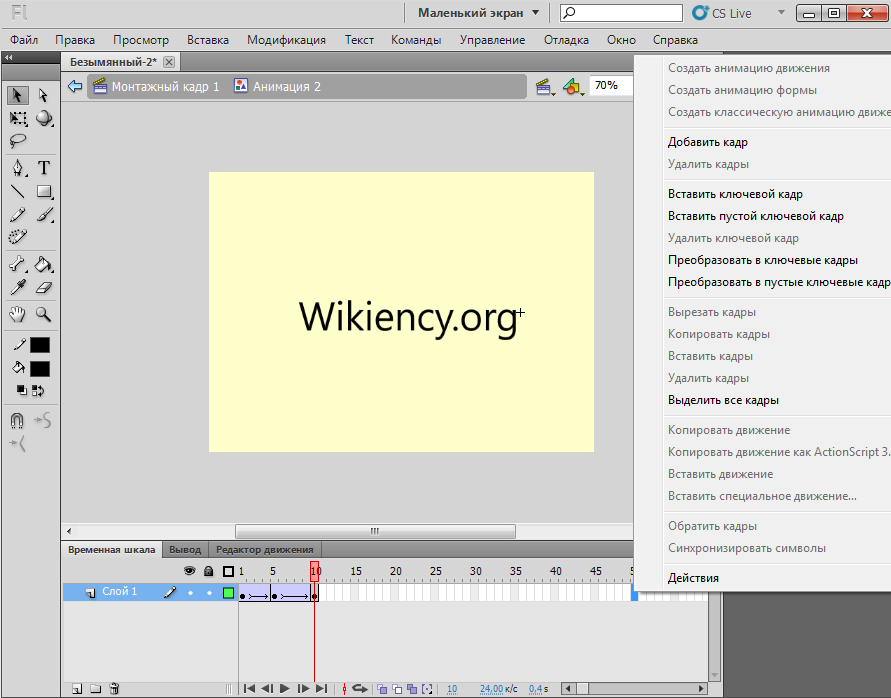Сейчас 127 заметки.
Эффект размытия Adobe Flash: различия между версиями
Admin (обсуждение | вклад) |
Admin (обсуждение | вклад) |
||
| Строка 1: | Строка 1: | ||
| + | Создаем новый проект комбинациями клавиш Ctrl+ N. | ||
| + | |||
[[Файл:1razmitie.png]] | [[Файл:1razmitie.png]] | ||
| + | |||
| + | Выберем инструмент текст(Tex Tool). Кликаем мышкой за пределы сцены, напишем текст и выделим его. | ||
[[Файл:2razmitie.png]] | [[Файл:2razmitie.png]] | ||
| + | |||
| + | Нажмем клавишу F8. Преобразуем текст в фрагмент ролика. | ||
[[Файл:3razmitie.png]] | [[Файл:3razmitie.png]] | ||
| + | |||
| + | Переходим на пятый кадр, вставим ключевой кадр. | ||
[[Файл:4razmitie.png]] | [[Файл:4razmitie.png]] | ||
| + | |||
| + | Переходим на десятый кадр, вставим ключевой кадр. | ||
[[Файл:5razmitie.png]] | [[Файл:5razmitie.png]] | ||
| + | |||
| + | Создаем классическую анимацию движения между первым и пятым кадрами. | ||
[[Файл:6razmitie.png]] | [[Файл:6razmitie.png]] | ||
| + | |||
| + | Создаем классическую анимацию движения между пятым и десятым кадрами. | ||
[[Файл:7razmitie.png]] | [[Файл:7razmitie.png]] | ||
| + | |||
| + | Переходим на первый кадр, кликаем по символу. Нажимаем комбинацию клавиш Ctrl+F3(Свойства). | ||
[[Файл:8razmitie.png]] | [[Файл:8razmitie.png]] | ||
| + | |||
| + | Выбираем раздел "ФИЛЬТРЫ" и жмём куда указывает стрелка - "Добавить фильтр" | ||
[[Файл:9razmitie.png]] | [[Файл:9razmitie.png]] | ||
| + | |||
| + | Выбираем "Размытие". | ||
[[Файл:10razmitie.png]] | [[Файл:10razmitie.png]] | ||
| + | |||
| + | Ставим размытие по X 100. | ||
[[Файл:11razmitie.png]] | [[Файл:11razmitie.png]] | ||
| + | |||
| + | Переходим на первый кадр, кликаем по символу. Нажимаем комбинацию клавиш Ctrl+F3(Свойства). | ||
[[Файл:12razmitie.png]] | [[Файл:12razmitie.png]] | ||
| + | |||
| + | Ставим размытие по X 100. | ||
[[Файл:13razmitie.png]] | [[Файл:13razmitie.png]] | ||
| + | |||
| + | Переходим на пятый кадр, стрелкой на клавиатуре перемещаем символ влево в центр сцены. | ||
[[Файл:14razmitie.png]] | [[Файл:14razmitie.png]] | ||
| + | |||
| + | Переходим на десятый кадр, стрелкой перемещаем символ влево. | ||
Сохраняем проект комбинациями клавиш CTRL+SHIFT+S и экспортируем flash ролик CTRL+ALT+SHIFT+S на свой компьютер. | Сохраняем проект комбинациями клавиш CTRL+SHIFT+S и экспортируем flash ролик CTRL+ALT+SHIFT+S на свой компьютер. | ||
Текущая версия на 19:37, 13 апреля 2012
Создаем новый проект комбинациями клавиш Ctrl+ N.
Выберем инструмент текст(Tex Tool). Кликаем мышкой за пределы сцены, напишем текст и выделим его.
Нажмем клавишу F8. Преобразуем текст в фрагмент ролика.
Переходим на пятый кадр, вставим ключевой кадр.
Переходим на десятый кадр, вставим ключевой кадр.
Создаем классическую анимацию движения между первым и пятым кадрами.
Создаем классическую анимацию движения между пятым и десятым кадрами.
Переходим на первый кадр, кликаем по символу. Нажимаем комбинацию клавиш Ctrl+F3(Свойства).
Выбираем раздел "ФИЛЬТРЫ" и жмём куда указывает стрелка - "Добавить фильтр"
Выбираем "Размытие".
Ставим размытие по X 100.
Переходим на первый кадр, кликаем по символу. Нажимаем комбинацию клавиш Ctrl+F3(Свойства).
Ставим размытие по X 100.
Переходим на пятый кадр, стрелкой на клавиатуре перемещаем символ влево в центр сцены.
Переходим на десятый кадр, стрелкой перемещаем символ влево.
Сохраняем проект комбинациями клавиш CTRL+SHIFT+S и экспортируем flash ролик CTRL+ALT+SHIFT+S на свой компьютер.
Пример: http://wikiency.org/images/1/1e/Razmitie.swf
Скачать исходник http://wikiency.org/fla/razmitie.fla